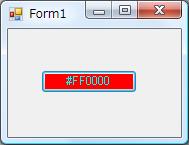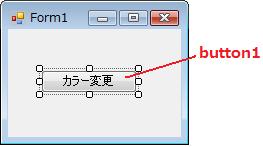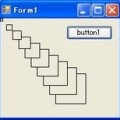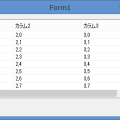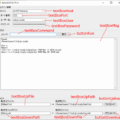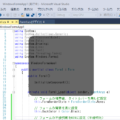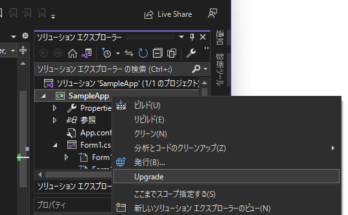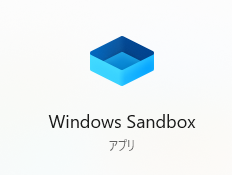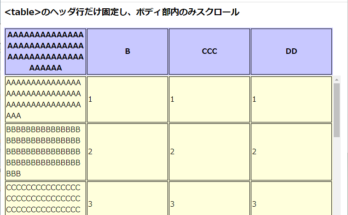C#でカラーの値をRGBカラーコードを表示するサンプル。
このサンプルでは以下の処理を行う。
1.「色の設定」ダイアログを表示。
2.設定した色を使用し、ボタン背景色を変更
3.ボタンの文字色を、背景色の反転カラーに変更
4.設定した色をRGBカラー(16進数6桁の文字列)として表示
GUIデザインでは、Formにbutton1という名前のボタンを貼り付ける。
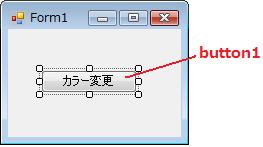
ソースコードは以下の通り。
using System;
using System.Collections.Generic;
using System.ComponentModel;
using System.Data;
using System.Drawing;
using System.Text;
using System.Windows.Forms;
namespace WindowsFormsApplication1
{
public partial class Form1 : Form
{
public Form1()
{
InitializeComponent();
}
private void button1_Click(object sender, EventArgs e)
{
// [色の設定]ダイアログを表示
ColorDialog colorDialog1 = new ColorDialog();
if (colorDialog1.ShowDialog() == DialogResult.OK)
{
// 色を取得
System.Drawing.Color col = colorDialog1.Color;
// ボタンの背景色を選択したカラーに変更
button1.BackColor = col;
// ボタンの文字を反転カラーに変更(RGBをそれぞれ反転)
button1.ForeColor =
Color.FromArgb(0xFF - col.R, 0xFF - col.G, 0xFF - col.B);
// 色を数値から、16進数の文字列として表現させる
string strColor = "#" +
col.R.ToString("X2") + // Red(赤) を16進数2桁表示
col.G.ToString("X2") + // Green(緑)を16進数2桁表示
col.B.ToString("X2"); // Blue(青) を16進数2桁表示
button1.Text = strColor;
}
}
}
}
実行後、ボタンをクリックし、「色の変更」ダイアログ表示。

すると、選択した色がボタン背景色として反映。
テキストも反転カラーで表示。